Dalam pembahasan cara mengatasi error 1603 kali ini khusus berlaku bagi perangkat yang menggunakan prosesor AMD.
Karena umumnya pengguna yang menemui kode error ini mereka usai menginstal paket software AMD, dan terjadi kesalahan hingga menyebabkan sistem dalam device tidak berjalan lancar.
Kondisi seperti ini akan merambat hingga ke pembaruan Windows, tentu gak ingin dong PC kamu stuck di versi lawas.
Disini Tim Kompiwin berusaha untuk merangkum berbagai cara mengatasi error 1603, dengan tujuan agar kondisi PC milikmu kembali normal lagi.
Tetapi sebelum itu kita pelajari dulu apa penyebab masalah error 1603 ini bisa terjadi?
Penyebab Error 1603
Faktor indikasi yang kuat mempengaruhi munculnya error 1603 adalah yang pertama bisa disebabkan karena gangguan antivirus.
Walaupun tools ini membantu memproteksi keamanan perangkat, tetapi di beberapa sisi, antivirus juga dapat menghambat akses izin ke jaringan luar.
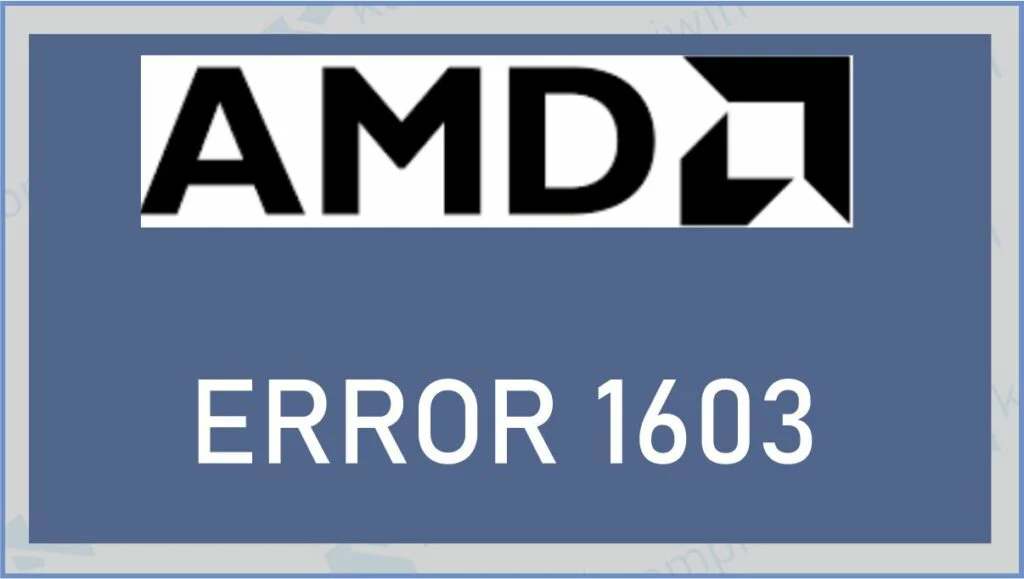
Kemudian bisa karena konflik driver grafis dan software, lalu kemungkinan terakhir adalah pembaruan Windows yang tertunda. Jadi buat kalian kalau ingin mengupdate Windows maka segera di update bila versi terbaru sudah muncul notifikasinya.
Update Windows sendiri adalah tindakan yang dapat mencegah kegagalan operasional sistem dari bug dan virus. Seperti contohnya error 1603 ini.
[powerkit_separator style=”dotted” height=”3″]
Cara Mengatasi Error 1603
Langsung ke pembahasan utama cara mengatasi error 1603, ada beberapa metode yang bisa kamu coba. Silahkan coba satu persatu cara yang paling efektif membantu menyelesaikan masalah.
Cara 1 : Gunakan Bantuan Aplikasi AMD Cleanup
Yang pertama kita rekomendasikan kamu pakai bantuan aplikasi bernama ADM Cleanup, aplikasi ini cukup banyak digunakan pengguna karena dipercaya bisa memperbaiki error 1603. Untuk link download sudah kita sediakan dibawah. .
- Download terlebih dahulu aplikasi AMD Cleanup.
- Jika sudah silahkan install aplikasinya.
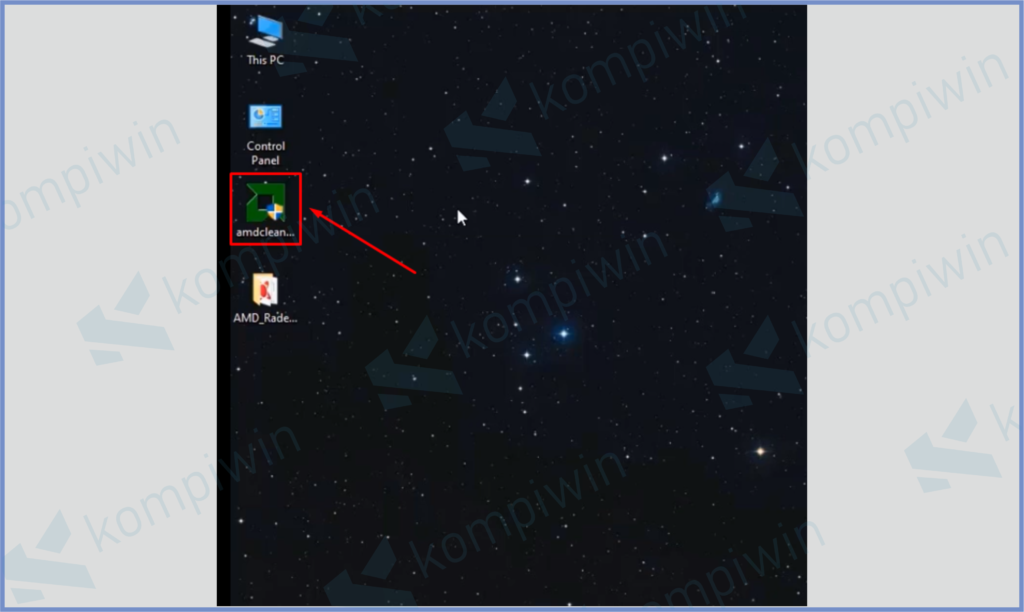
- Langkah selanjutnya kalian bisa jalankan aplikasi AMD Cleanup, pertama akan muncul pesan konfirmasi jalankan lewat safe mode, tekan saja tombol No.
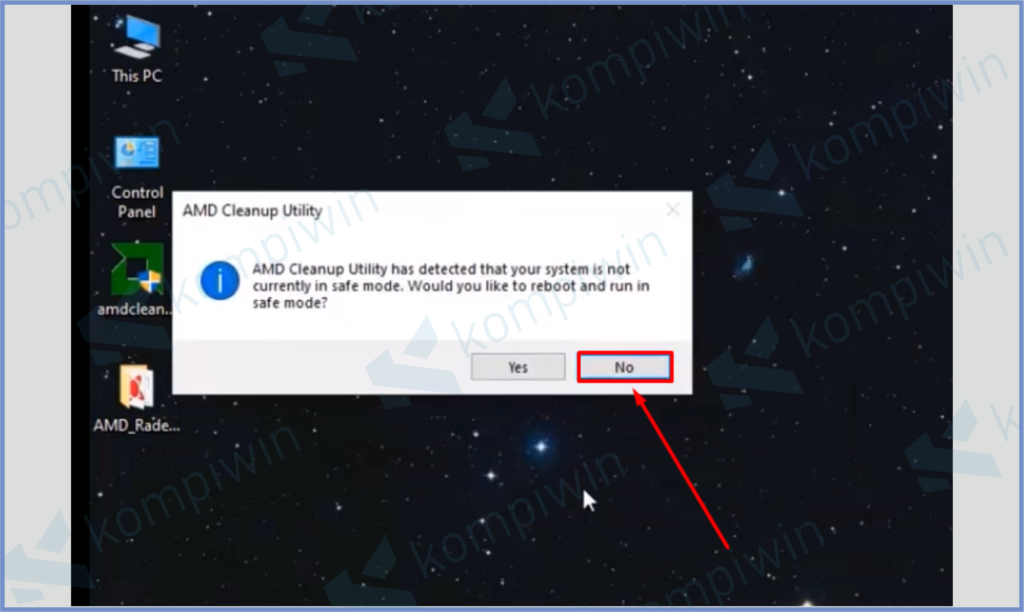
- Akan muncul notifikasi konfirmasi lagi, pencet saja tombol OK.
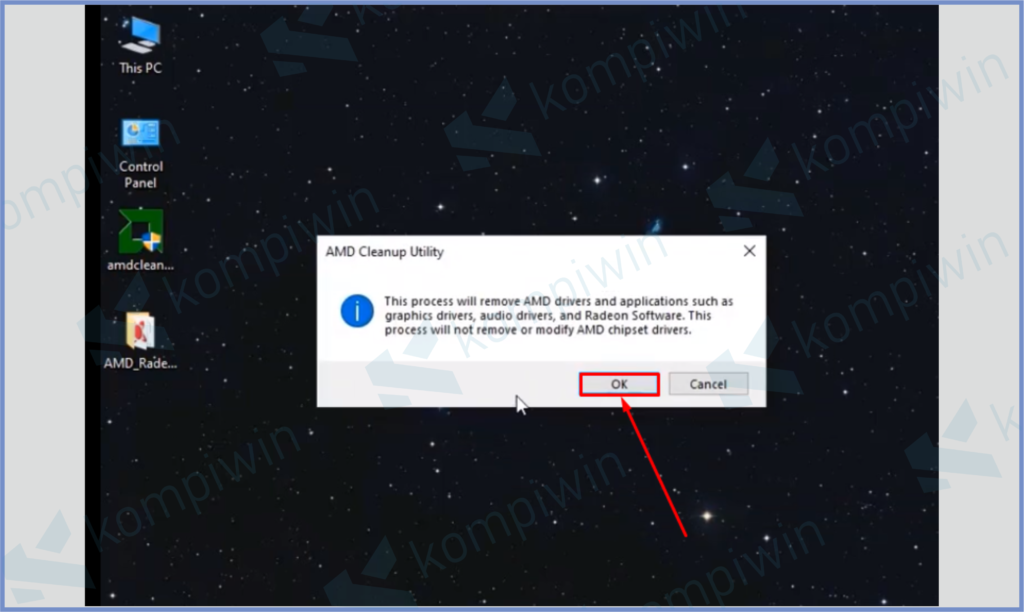
- Tunggu sampai prosesnya selesai.
- Jika muncul tampilan seperti ini, silahkan tekan tombol Finish.
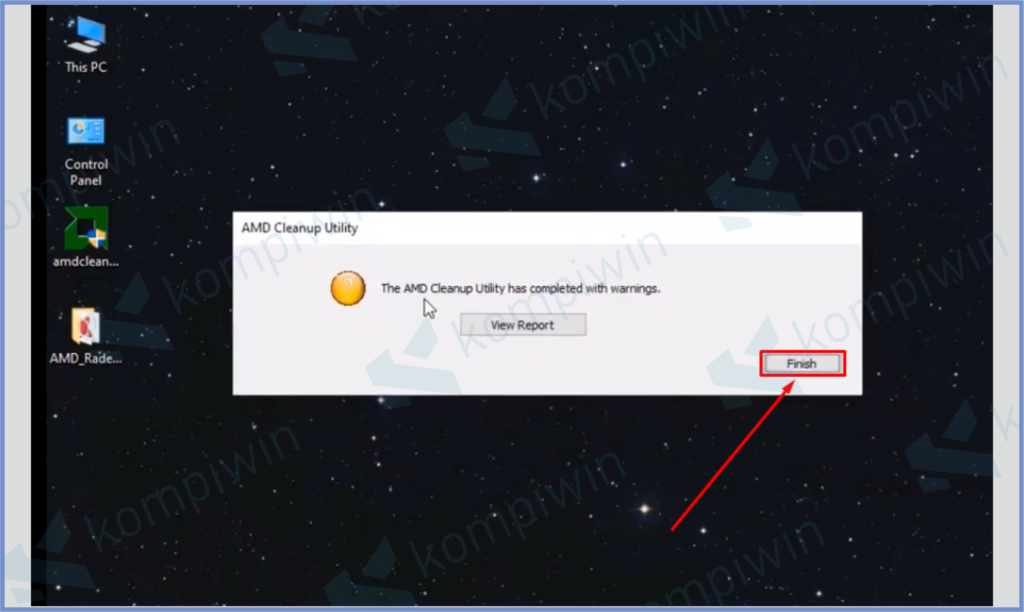
- Kemudian kamu disuruh untuk Reboot perangkat.
- Karena proses cleanup diatas telah berhasil menghapus driver lawas, tugas kamu berikutnya adalah instal driver AMD dengan cara mengunduh lewat link tersebut.
- Jalankan Setup dan tunggu beberapa saat.
- Tap bagian dropdown, Install Location lalu centang bagian Factory Reset. Dan Klik tombol Install.
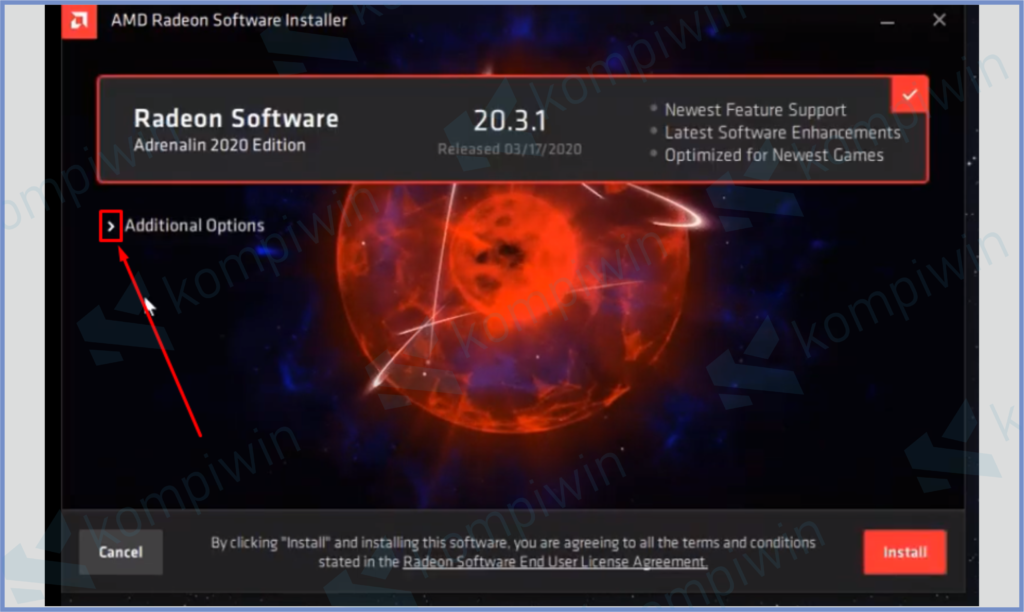
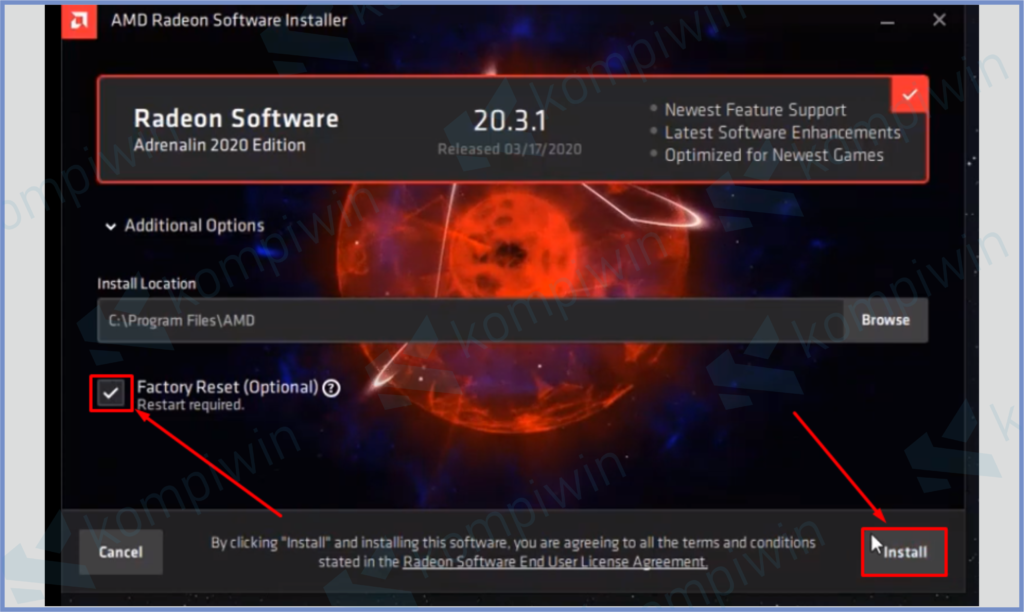
- Tunggu sampai sistem berhasil restart.
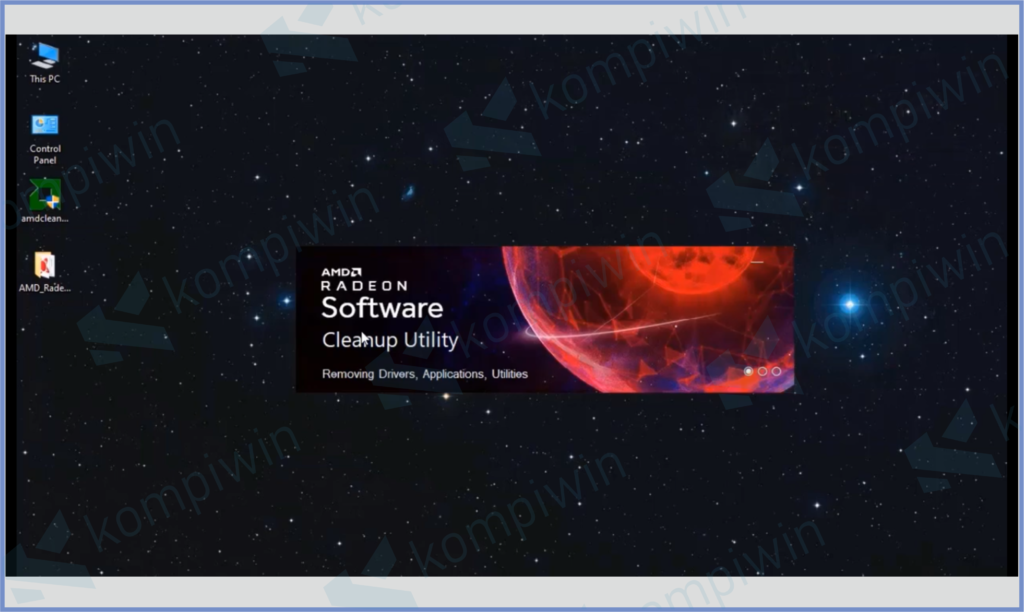
- Pastikan perangkat selalu terhubung dengan koneksi internet.
- Tunggu hingga prosesnya selesai. Maka masalah error 1603 sudah berhasil diatasi.
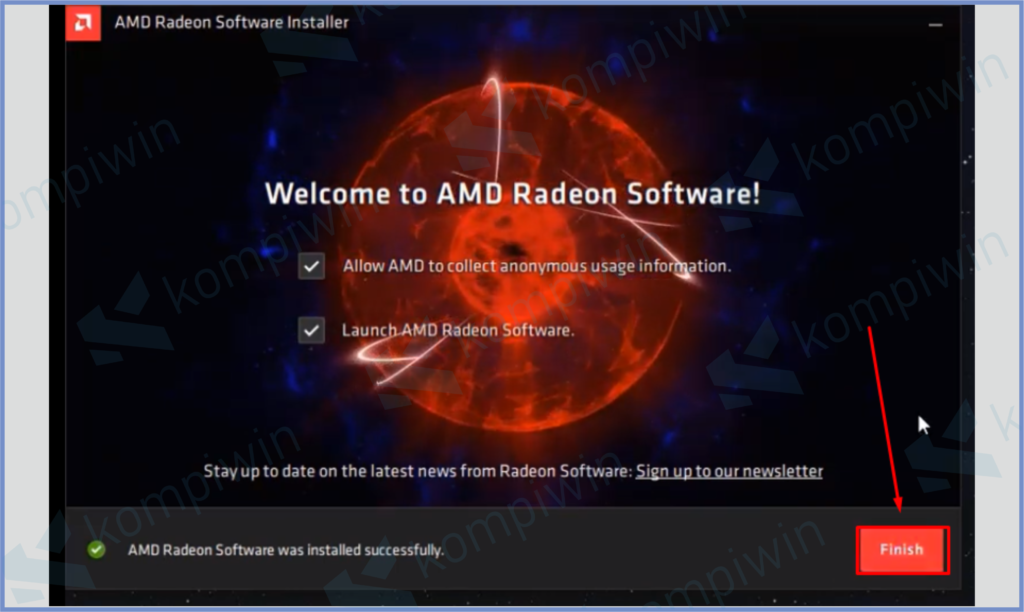
- Selamat mencoba.
[powerkit_separator style=”dashed” height=”3″]
Cara 2 : Ubah Pengaturan Registry
Jika cara pertama masih gagal, silahkan gunakan metode kedua yaitu lewat program Registry.
- Ketuk tombol shortcut Windows + R, kemudian masukkan perintah regedit. Lalu pencet OK.

- Setelah muncul jendela Registry Editor, silahkan masuk ke alamat direktori Computer\HKEY_CURRENT_USER\System\GameConfigstore.
- Klik kanan program bernama Game DVR_Enabled, lalu pilih Modify.
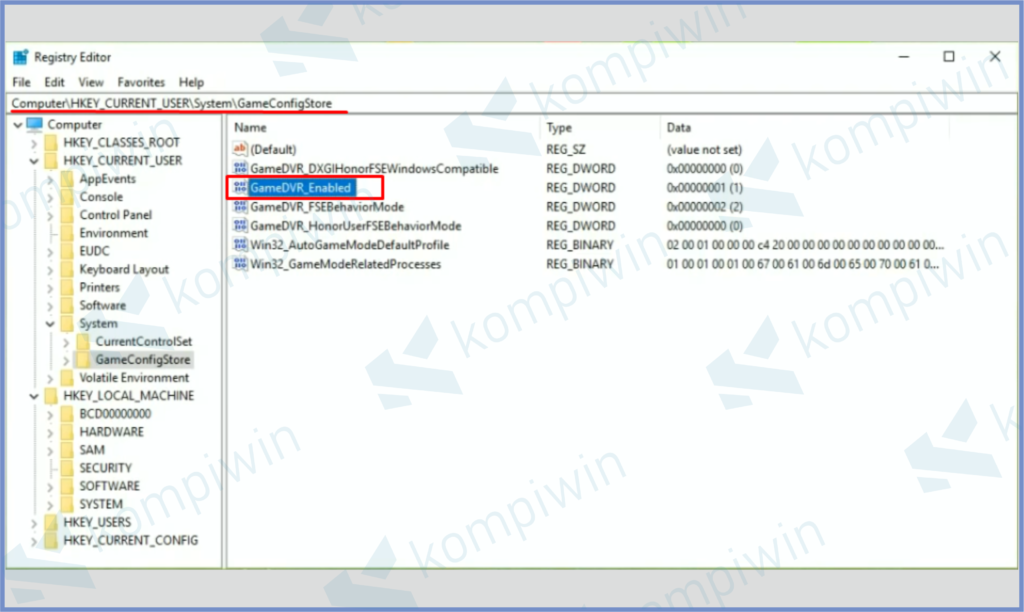
- Ubah Value Data menjadi 0, kemudian tekan OK.
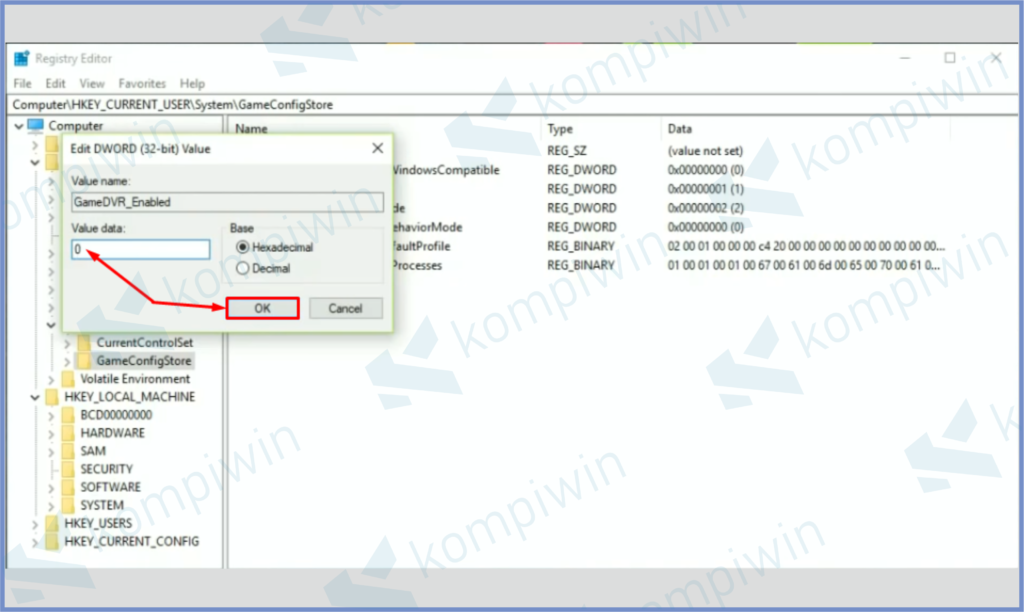
- Lalu masuk ke alamat direktori lain Computer\HKEY_LOCAL_MACHINE\SOFTWARE\Policies\Microsoft\Windows\WSDAPI.
- Klik kanan bagian isi folder, tap New ➤ Key.
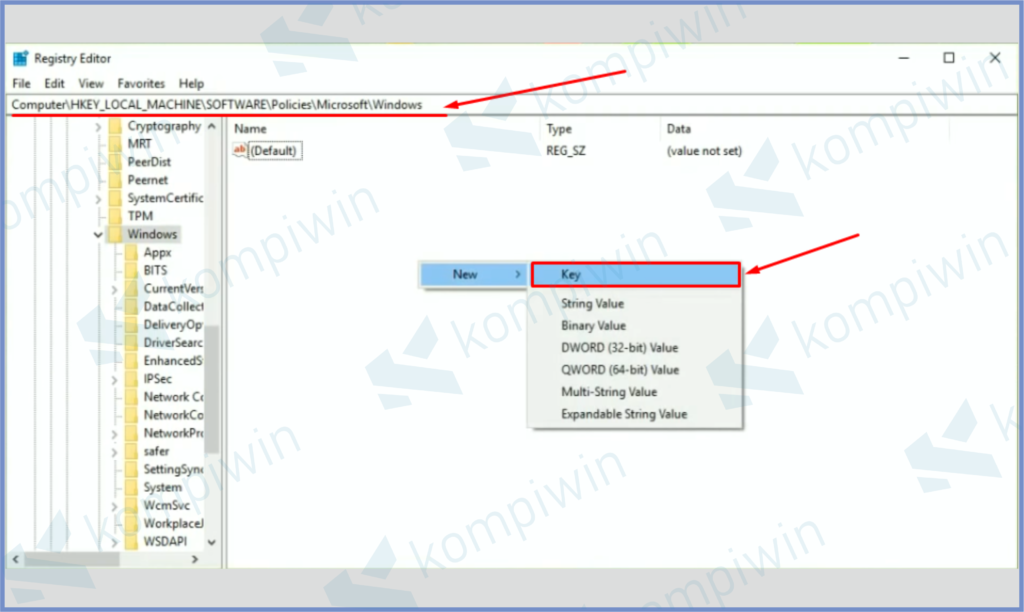
- Rename Key baru dengan nama GameDVR.
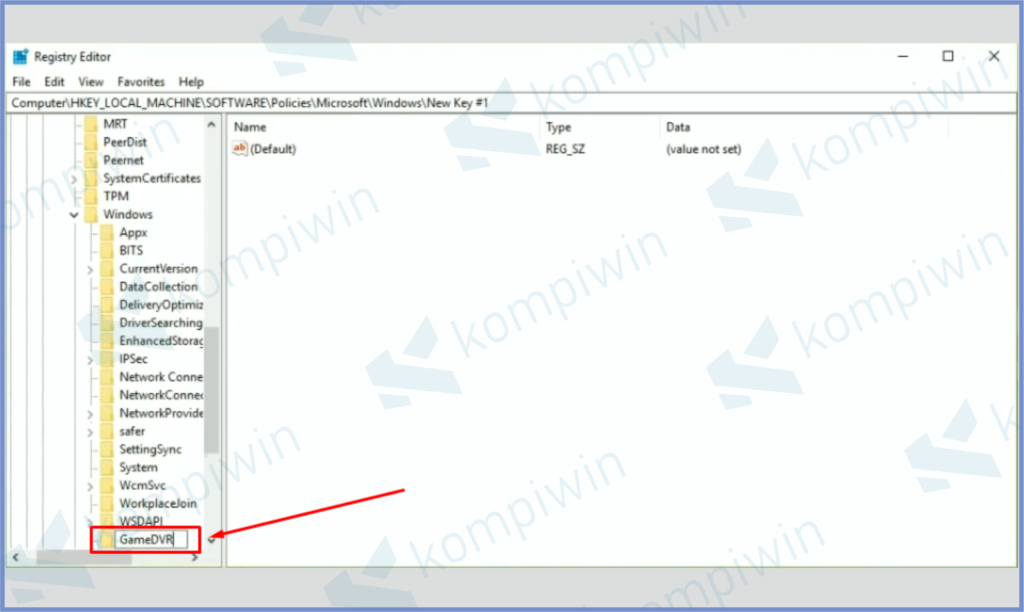
- Pada folder WSPAPI, klik kanan New ➤ DWORD (32-bit).
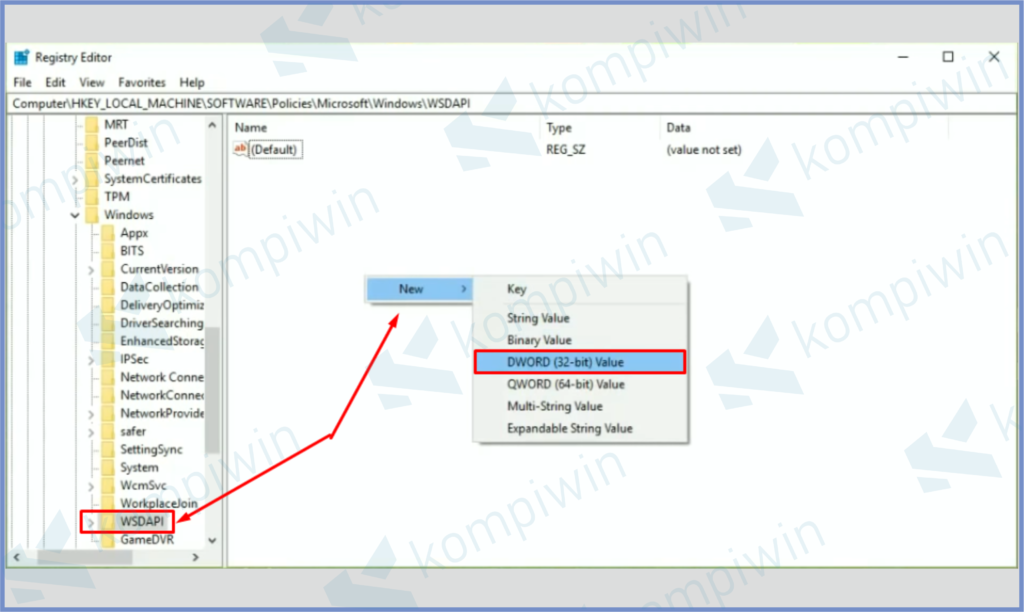
- Ganti nama menjadi AllowGameDVR.
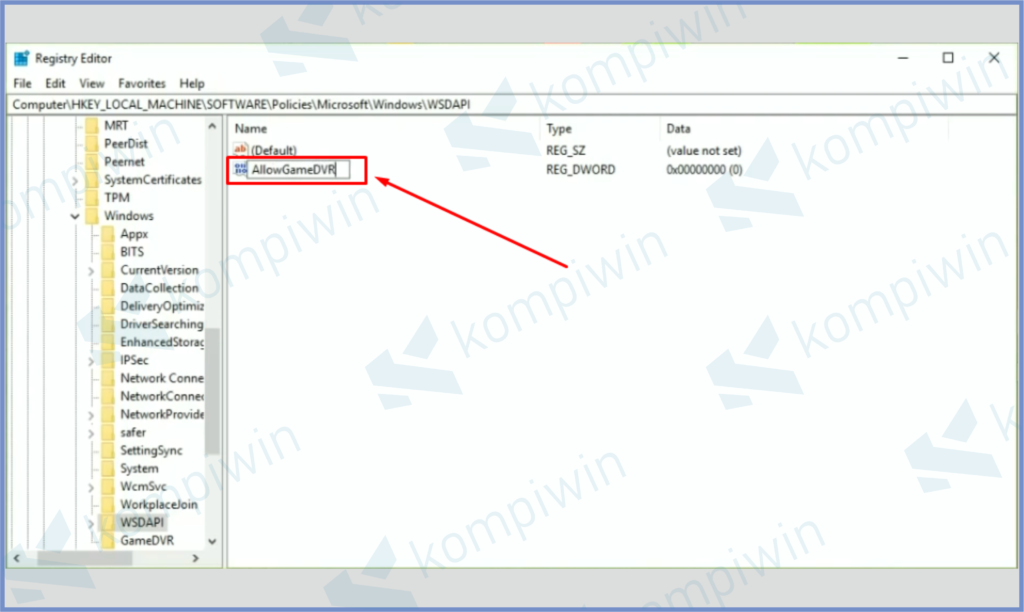
- Setelah itu klik kanan program AllowGameDVR ➤ pencet Modify.
- Pastikan value data 0. Lalu OK.
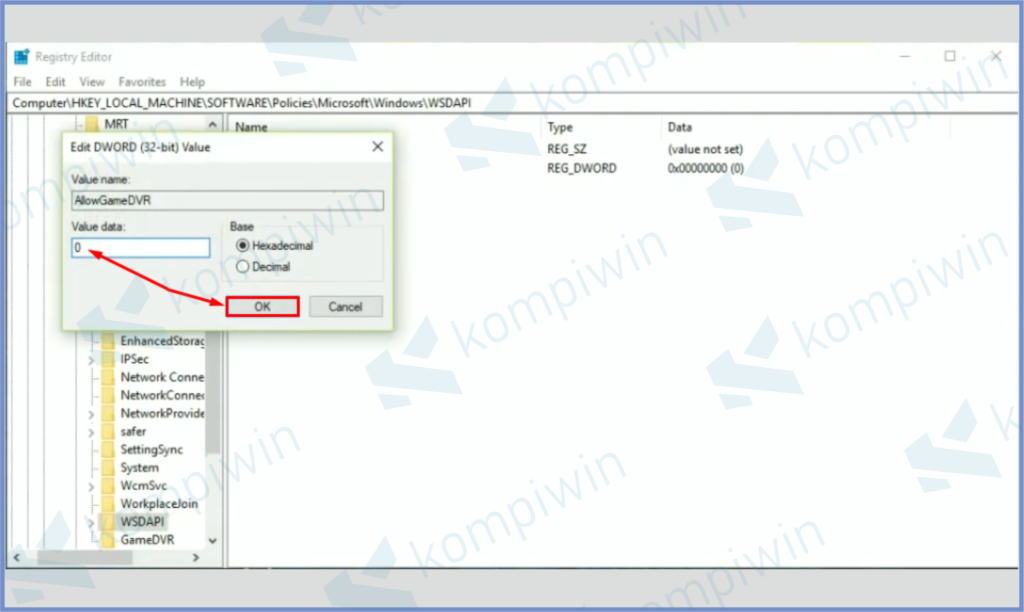
- Kemudian kamu bisa restart PC.
[powerkit_separator style=”dashed” height=”3″]
Cara 3 : Ubah Izin Kontrol Penuh Akun
Yang terakhir kita berikan satu tips cara lagi lewat pengaturan di dalam file Explorer. Nanti kamu bisa klik kanan drive yang terinstal paket Windows Installer, biasanya ada di Local Disk C.
- Buka File Explorer.
- Arahkan ke folder This PC, kemudian klik kanan Local Disk C.
- Pilih Properties untuk membuka jendela pengaturan.
- Pada bagian ini arahkan ke menu tab Security, dan tap Tombol Edit.
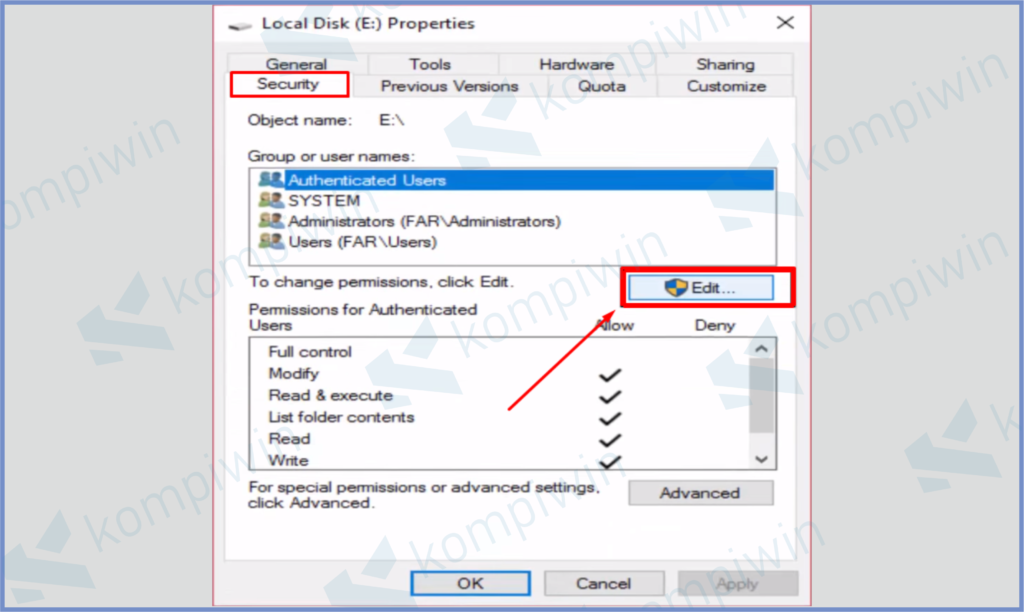
- Pada kotak Group or user name, klik SYSTEM.
- Pada kotak Permissions for SYSTEM centang bagian Full control pada baris Allow.
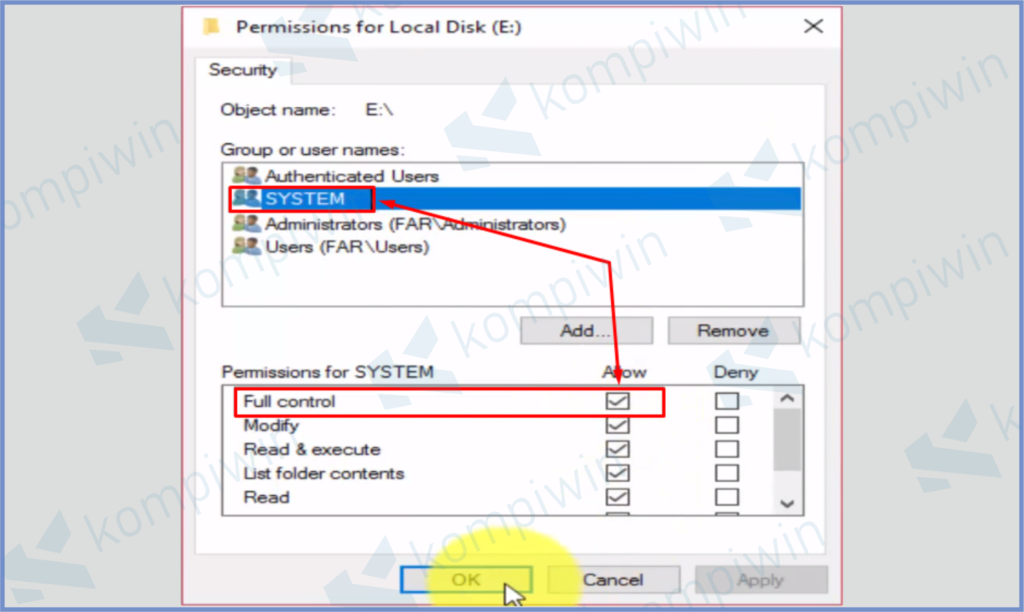
- Terakhir tekan Apply dan OK.
- Selesai.
[powerkit_separator style=”dotted” height=”3″]
Akhir Kata
Kurang lebih seperti itulah cara mengatasi Error 1603, sudah tersedia 3 metode yang berbeda, silahkan pilih salah satu cara yang menurutmu efektif dan sangat membantu permasalahan.
Setelah ini share ke teman-temanmu agar artikel kali ini bisa bermanfaat bagi semua orang, selamat mencoba!.




